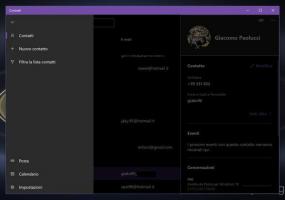A rendszer felhasználói felület nyelvének kényszerítése megjelenítési nyelvként a Windows 10 rendszerben
A Windows 10 rendszerben módosíthatja a megjelenítési nyelvet. Például, ha van egy számítógépe a Windows 10 angol verziójával, de az Ön anyanyelve nem angol, akkor újratelepítés nélkül konvertálhatja az operációs rendszert anyanyelvére. Ma látni fogjuk, hogyan kényszeríthetjük ki a rendszer felhasználói felületének nyelvét megjelenítési nyelvként a Windows 10 összes felhasználója számára.

A felhasználói felület alapértelmezett nyelve (rendszernyelv) a Windows 10 telepítése során használt nyelv. Telepítéskor és közvetlenül a telepítés után a Windows 10 ezt a nyelvet használja az üzenetek, gombok és menük megjelenítéséhez. A felhasználó megváltoztathatja ezt a nyelvet egy nyelvi csomag telepítésével, ha a aktuális kiadás A Windows 10 támogatja a MUI-t. Tipp: Lásd hogyan lehet megtalálni a Windows 10 kiadását. Lehetőség van arra is, hogy minden felhasználói fiókhoz eltérő megjelenítési nyelv legyen.
Hirdetés
Zárolhatja a nyelvi beállításokat, és rákényszerítheti az összes felhasználót, hogy a rendszer felhasználói felületének nyelvét használja megjelenítési nyelvként. Íme, hogyan.
Megjelenítési nyelv kényszerítése a Windows 10 rendszerben csoportházirenddel, csináld a következőt.
- Nyisd ki Rendszerleíróadatbázis-szerkesztő.
- Nyissa meg a következő rendszerleíró kulcsot:
HKEY_LOCAL_MACHINE\SOFTWARE\Policies\Microsoft\MUI\Settings
Tipp: Lásd hogyan lehet egy kattintással a kívánt rendszerleíró kulcsra ugrani.
Ha nincs ilyen kulcsa, akkor egyszerűen hozza létre.
- Itt hozzon létre egy új 32 bites duplaszó-értéket MachineUILock. Megjegyzés: Még akkor is, ha az 64 bites Windows futtatása, akkor is 32 bites duplaszót kell használnia értéktípusként.
Állítsa 1-re, hogy a rendszer felhasználói felületének nyelvét kényszerítse megjelenítési nyelvként a Windows 10 rendszerben.
- Ahhoz, hogy a rendszerleíró adatbázis módosítása által végrehajtott módosítások életbe lépjenek, meg kell tennie indítsa újra a Windows 10-et.
Az idő megtakarítása érdekében használatra kész rendszerleíró fájlokat készítettem. Innen tudod letölteni őket:
Töltse le a rendszerleíró fájlokat
A visszavonási csípés benne van.
A rendszer felhasználói felület nyelvének kényszerítése megjelenítési nyelvként a csoportházirenddel
Ha Windows 10 Pro, Enterprise vagy Education rendszert futtat kiadás, a Helyi csoportházirend-szerkesztő alkalmazással konfigurálhatja a fent említett beállításokat grafikus felhasználói felülettel.
- nyomja meg Győzelem + R gombokat a billentyűzeten, és írja be:
gpedit.msc
Nyomd meg az Entert.

- Megnyílik a Csoportházirend-szerkesztő. Menj Számítógép konfigurációja\Felügyeleti sablonok\Vezérlőpult\Regionális és nyelvi beállítások. Engedélyezze a házirend opciót Kényszerítse a kiválasztott rendszerfelületi nyelvet a felhasználói felület nyelvének felülírására. Állítsa be Engedélyezve.

Ez az.
Kapcsolódó cikkek
- Szövegszolgáltatások és beviteli nyelvek parancsikon létrehozása a Windows 10 rendszerben
- Nyelvi sáv engedélyezése a Windows 10 rendszerben (klasszikus nyelvi ikon)
- Keresse meg az alapértelmezett rendszernyelvet a Windows 10 rendszerben
- A megjelenítési nyelv megváltoztatása a Windows 10 rendszerben
- A régió- és nyelvi beállítások másolása a Windows 10 rendszerben
- Nyelv hozzáadása a Windows 10 rendszerben